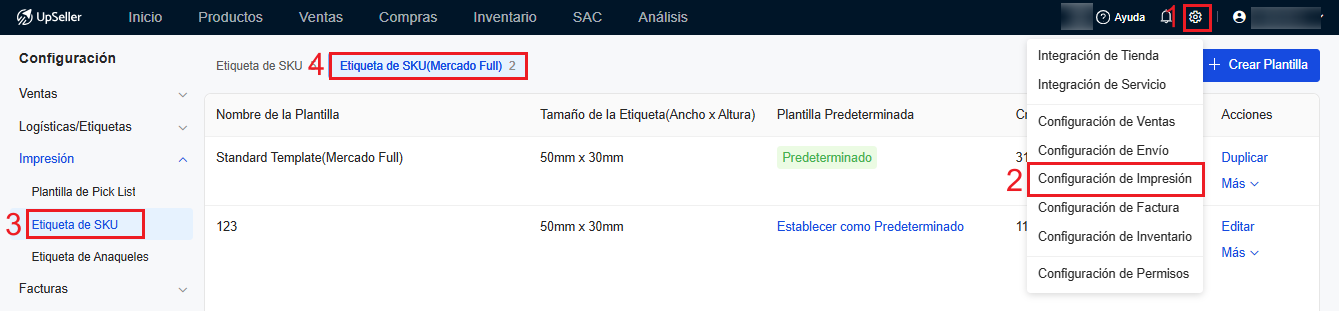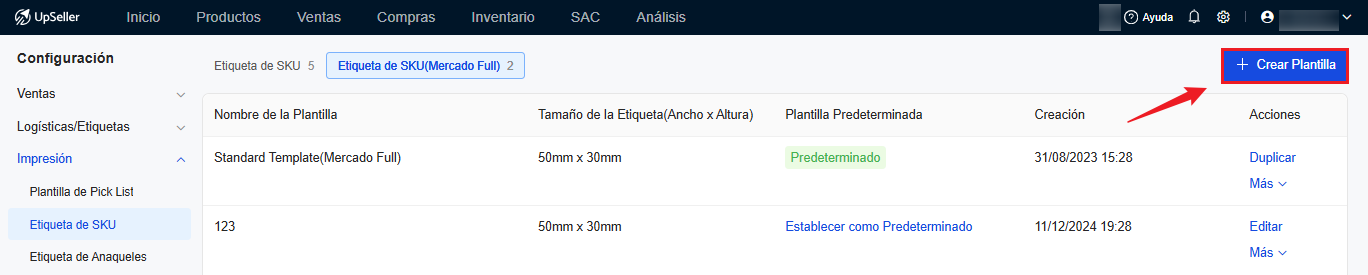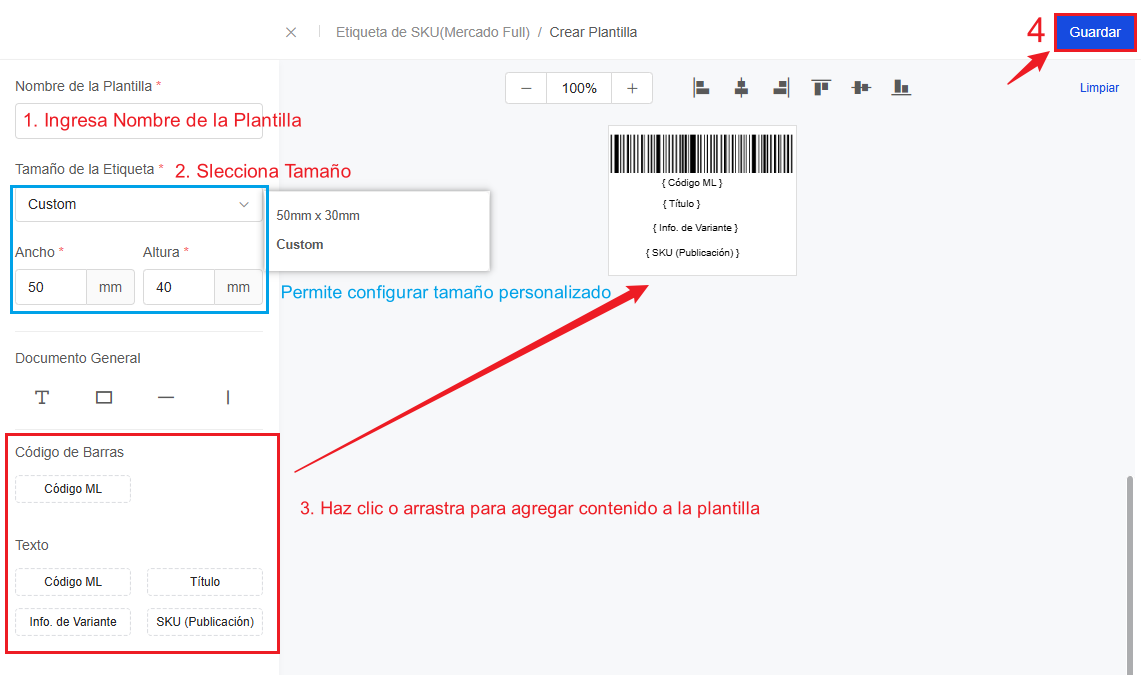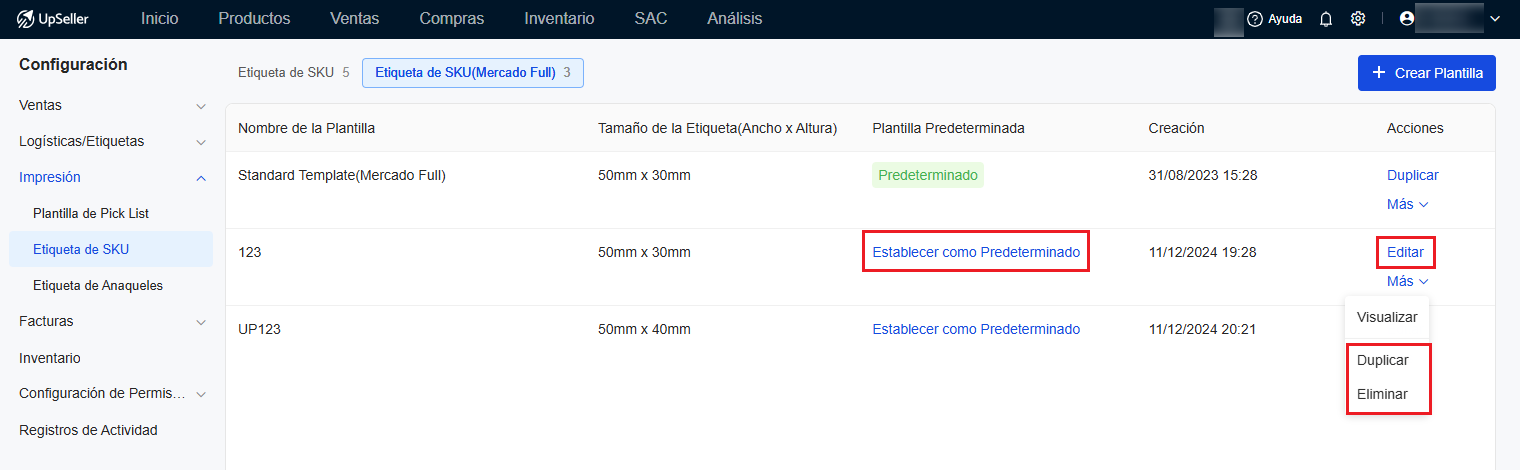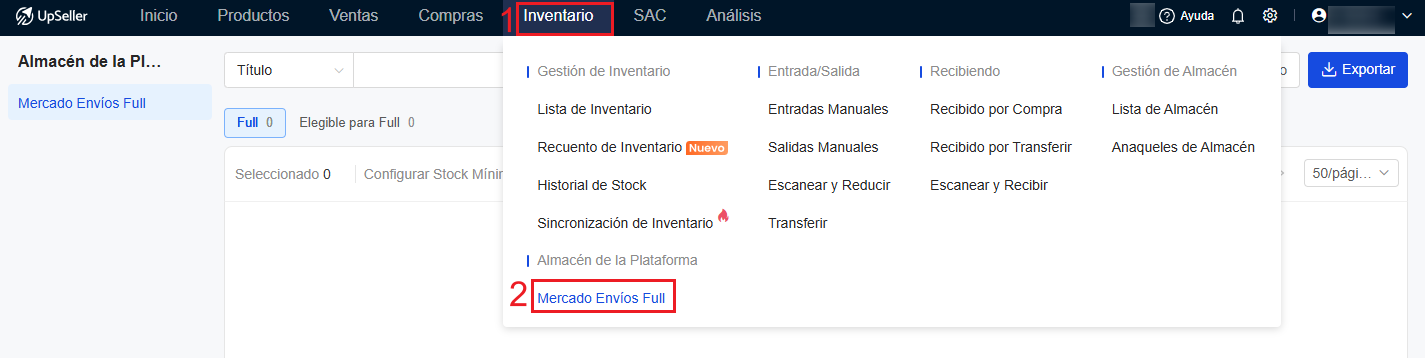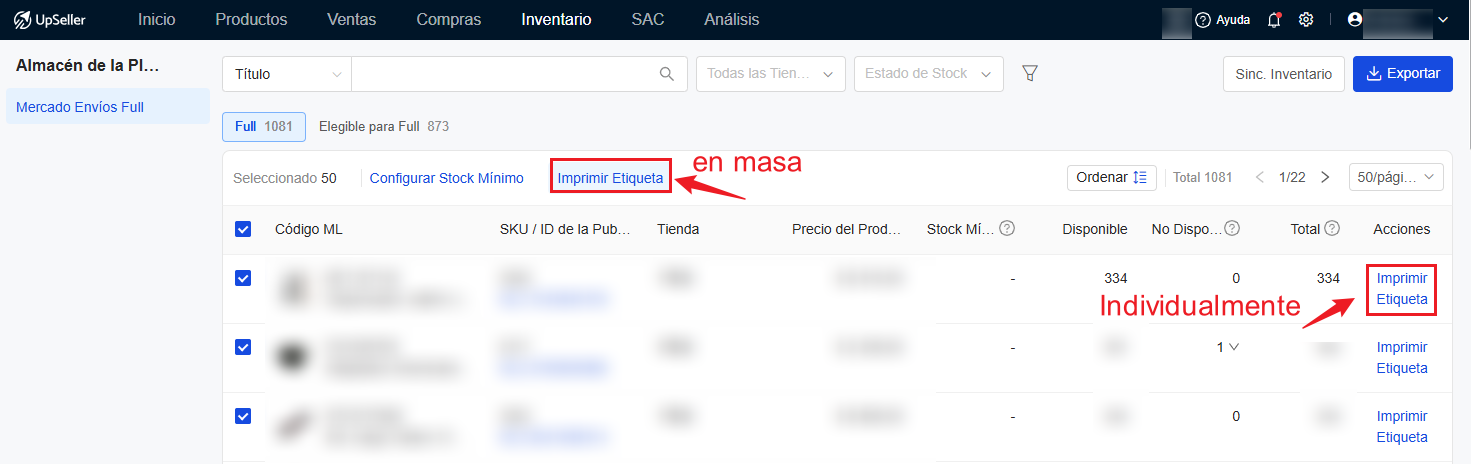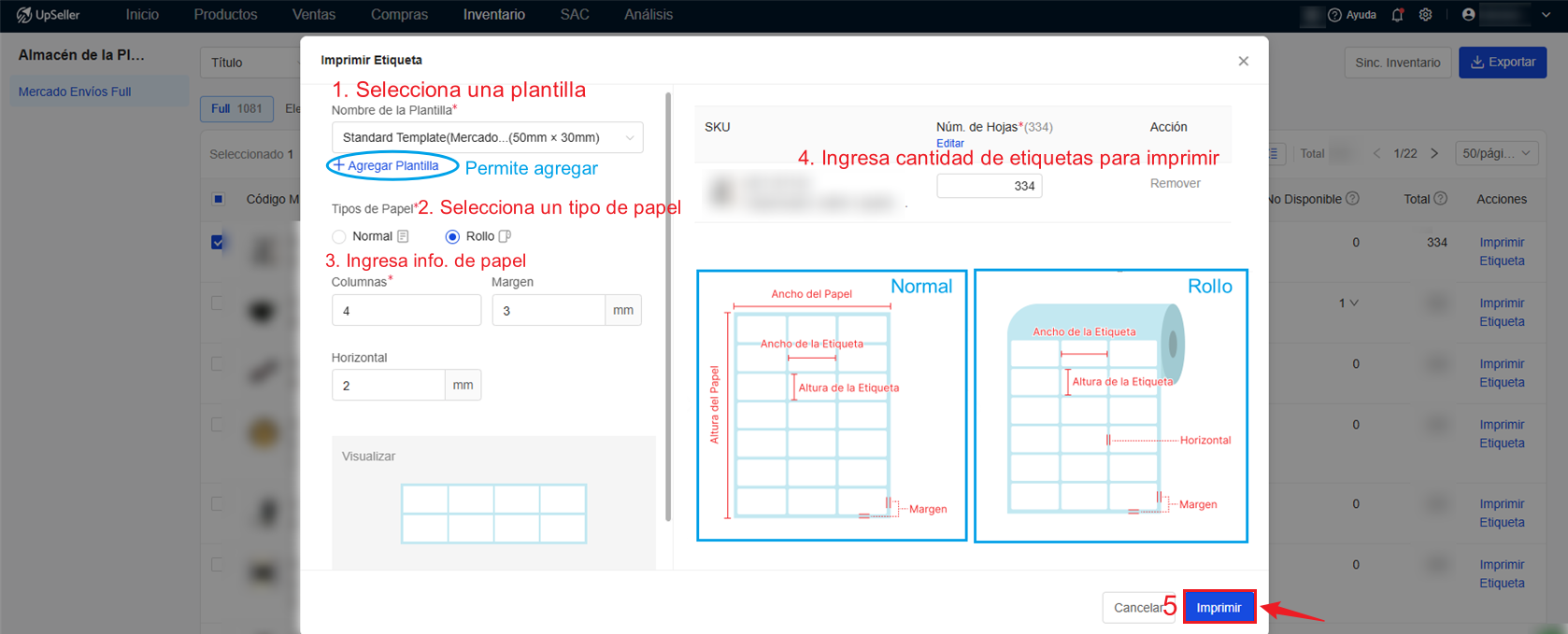Almacén de la Plataforma > Imprimir Etiquetas para Mercado Envíos Full
Actualizado el 26 Jul,2023Copiar Link
Para qué sirve
Imprime las etiquetas de SKU (Mercado Full) y pégalas en las cajas antes de enviar los productos a la bodega de Mercado Libre. Al recibir, solo escanean el código de barras para identificar el contenido sin necesidad de abrir uno por uno y actualizar el stock en Full
Sigue los pasos siguientes para crear plantilla de impresión:
Entrada: Configuraciones >> Configuración de Impresión >> SKU de Etiqueta (Mercado Full)
Nota: Tenemos una plantilla predeterminada y podrás modificarla haciendo clic en Duplicar. También se permite crear plantilla manualmente.
1. Haz clic en Crear Plantilla
2. Ingresa el nombre de la plantilla, selecciona el tamaño y el contenido. Luego guarda la plantilla
3. Se permite modificar, duplicar y eliminar la plantilla creada. También podrás establecer como predeterminada
Sigue los pasos siguientes para imprimir etiquetas de SKU de Mercado Full
1. Ve a Inventario >> Almacén de la Plataforma >> Mercado Envíos Full
2. Selecciona los productos que quieres enviar y haz clic imprimir etiqueta
3. Elige una plantilla, selecciona un tipo de papel, info. de papel e ingresa la cantidad de etiqueta para imprimir
Introducción de campos de tipo de papel
- Papel Normal:
- Rollo de Papel:
Margen: Distancia entre el contenido de la etiqueta (como el código de barras) y el borde del papel
Horizontal: Distancia entre los márgenes izquierdo y derecho de dos etiquetas adyacentes.
Preguntas Frecuentes
Q1: ¿Por qué al guardar la plantilla de etiquetas aparece el error: El contenido debe estar dentro del rango de la plantilla?
A1: Cuando agregues información a la etiqueta, el contenido del texto debe mantenerse dentro de los límites de la plantilla. Si se excede, ajusta manualmente la longitud del texto
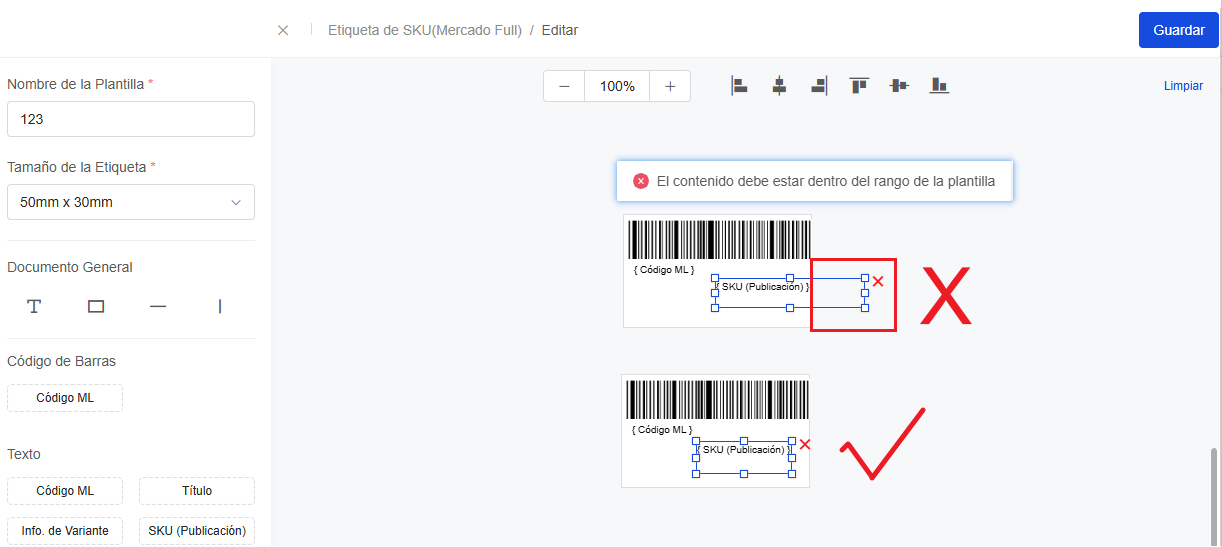
Q2: ¿Por qué al imprimir etiquetas aparece el error: Límite: Ancho del Papel ≥ Ancho de la Etiqueta + Margen?
A2: Este error ocurre cuando el ancho configurado del papel es menor que el ancho de la etiqueta más el margen. Ajusta la configuración del ancho del papel para que cumpla con la regla: Ancho del papel ≥ Ancho de la etiqueta + margen
Volver al inicio